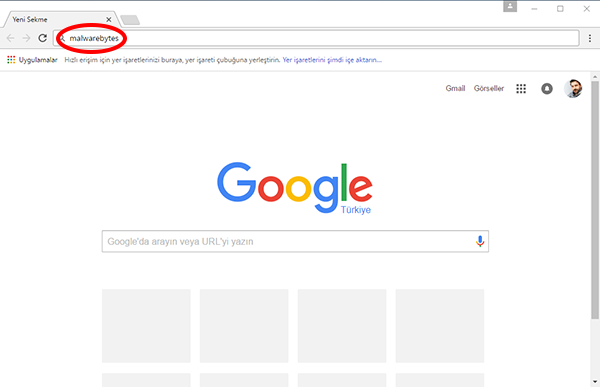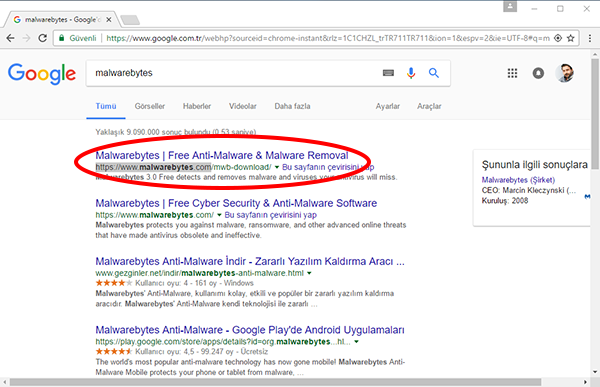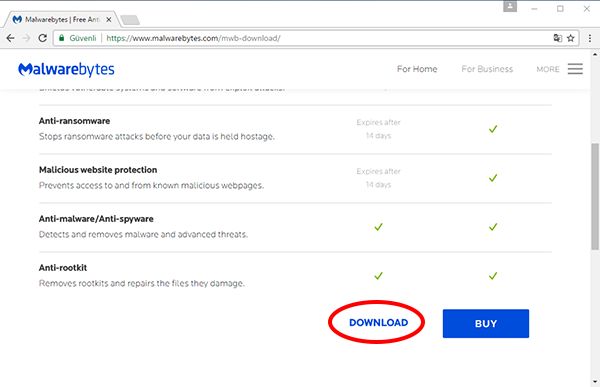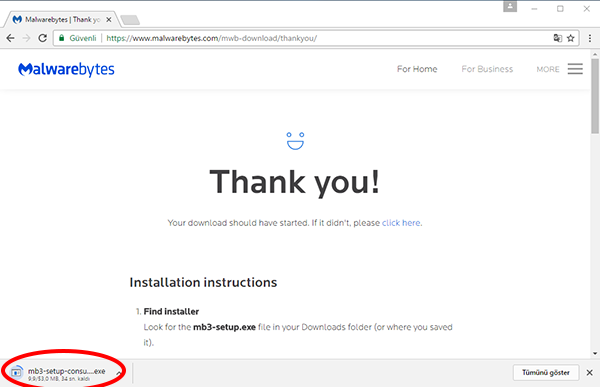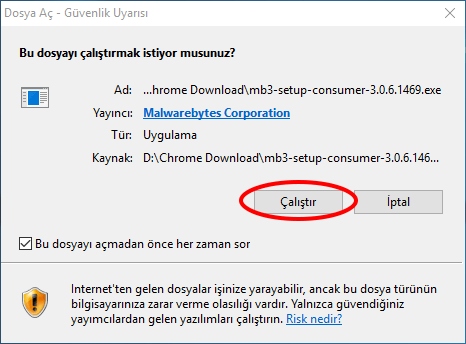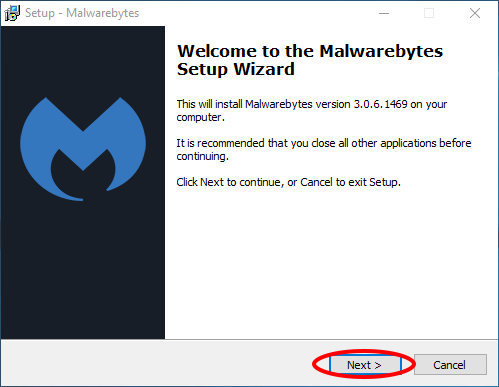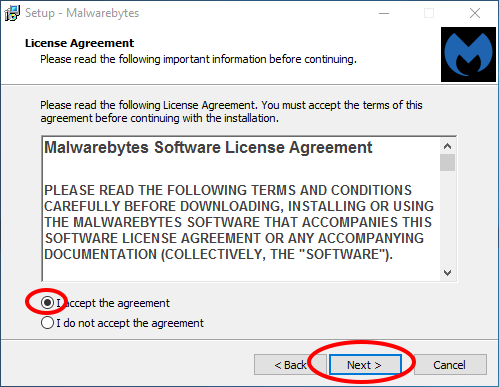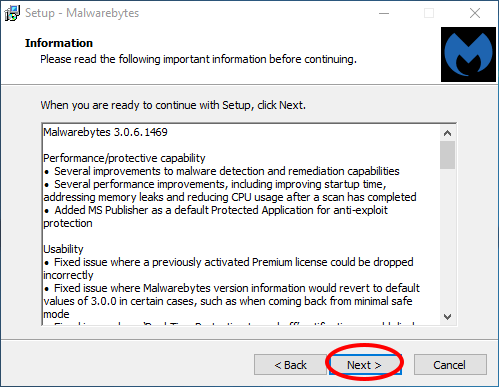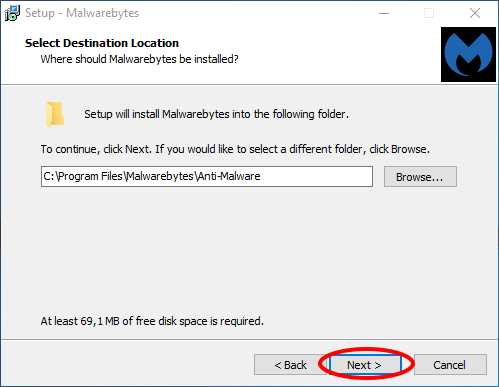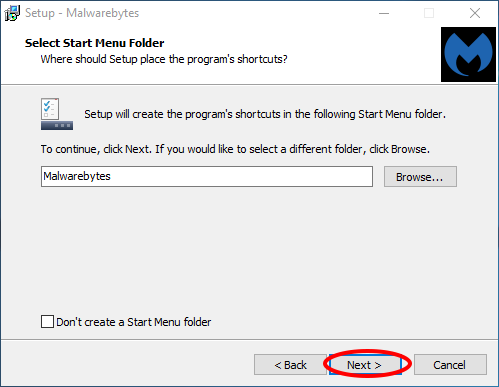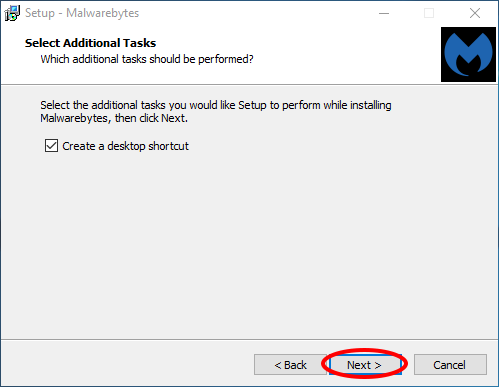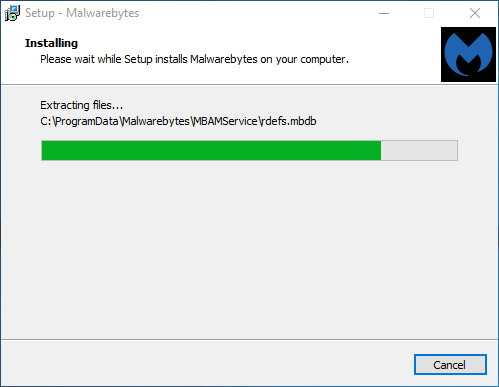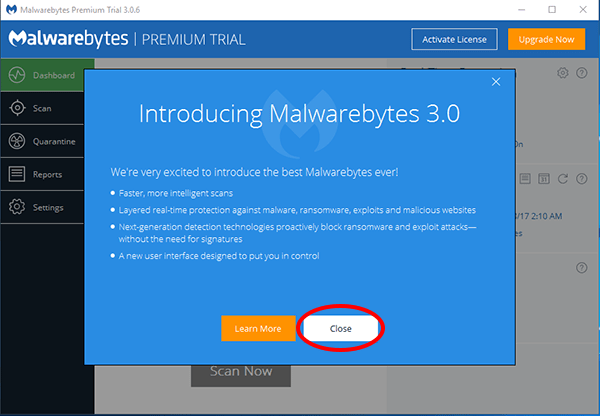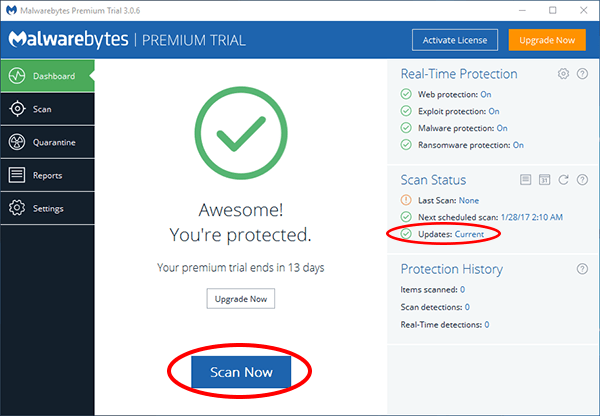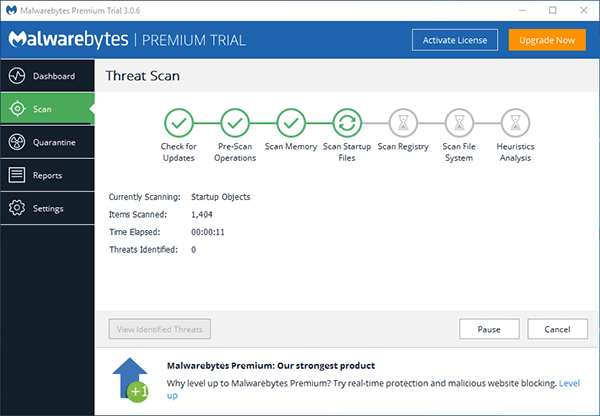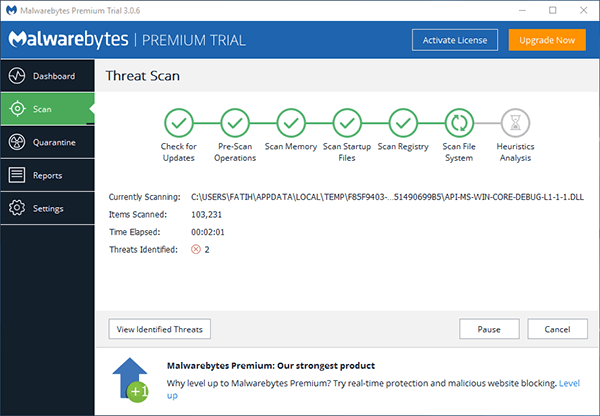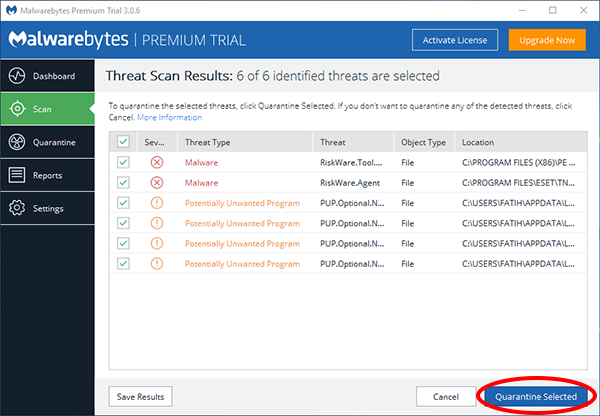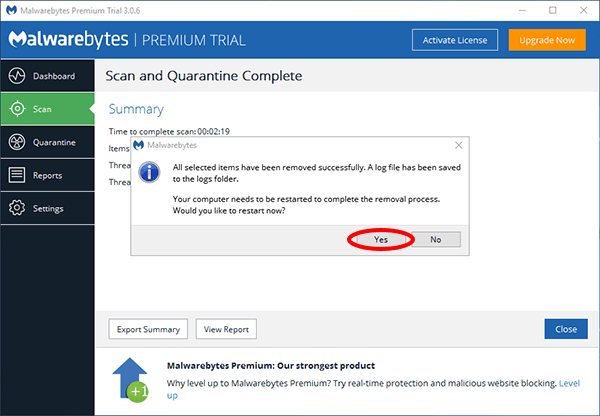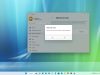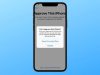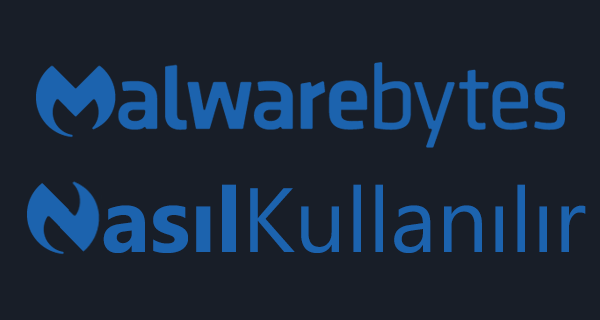
Malwarebytes nasıl kullanılır başlıklı bu makalemizde Malwarebytes virüs nasıl silinir öğrenmiş olacağız. Malwarebytes virüs programı detayları aşağıda.
Virüs, Ramsomware (fidye yazılım virüsü), Adware (reklam yazılımları) Backdoor, Worm (solucan), Pups (potansiyel olarak istenmeyen programlar), Trojan, Keylogger, gibi tüm zararlılar Malware olarak adlandırılır. Yani malware kötü amaçlı yazılımlara verilen genel bir addır. Malwarebytes de bir malware temizleme ve korunma programıdır. Tüm bu zararlılara karşı hem koruma sağlar hem de bilgisayarınıza daha önceden bulaşan zararlı dosyalar, yazılımlar, kayıtlar varsa bunları bulur ve temizler.
Peki Malwarebytes Antivirüs Programımımdır: Sadece bir antivirüs programı olmaz. Antivirüs programları sadece virüslere karşı etkili olurken Malwarebytes Virüs, Ramsomware (fidye yazılım virüsü), Adware (reklam yazılımları) Backdoor, Worm (solucan), Pups (potansiyel olarak istenmeyen programlar), Trojan, Keylogger, gibi tüm zararlılara karşı koruma sağlamaktadır. Program yüklemenin ardından premium olarak 14 günlük kullanım süresi vermektedir. 14 gün bittiğinde eğer lisans satın almazsanız Malwarebytes pasif olarak uygulama çalışmaya devam eder.
İçerik konuları
Malwarebytes Nasıl Kullanılır
Google Chrome tarayıcısını açın ve adres satırına Malwarebytes yazarak enter tuşuna yada git butonuna basın.
malwarebytes.com adresine giriş yapın. genelde ilk sırada yer alır.
Sayfa açıldığında orta kısımlara gelin. İndirme için iki bağlantı göreceksiniz. Biri satın almaya yönlendirir diğer direk indirmeye. Download butonunu tıklayarak indirme işlemini başlata bilirsiniz.
İndirme işlemi 30 – 40 saniye içinde başlayacaktır. Sol alt köşede dosyanın indiğini göreceksiniz.
Dosya indiğinde indirme simgesini tıklayarak programı çalıştırabilirsiniz.
Malwarebytes virüs programı diğer programlar gibi standart kurulur.
English seçili kalsın Türkçe yok zaten. OK butonuna tıklayın.
Next butonuna tıklayın.
I Accept the agreement seçeneğini işaretledikten sonra Next butonuna tıklayın.
Next butonuna tıklayın.
Değişiklik yapmadan Next butonuna tıklayın.
Değişiklik yapmadan Next butonuna tıklayın.
Değişiklik yapmadan Next butonuna tıklayın.
Install butonuna tıklayın.
Program kurulumu tamamlandığında Finish butonuna tıklayın. Malwarebytes nasıl kullanılır şimdi öğreneceğiz.
Program ilk açıldığında aşağıdaki uyarıyı göreceksiniz. Close butonunu tıklayarak ekranı kapatın.
Virüs Veri tabanı güncellemesini bekleyerek Updates yazan yerde Current bilgisini gördüğünüzde Scan Now butonuna tıklayarak taramayı başlata bilirsiniz.
Tarama işleminin bitmesini sabırla beklemeniz gerekir. Bilgisayarda yüklü olan veriye göre tarama süresi değişir.
Malwarebytes virüs nasıl silinir Tarama bittiğinde eğer virüs bulursa aşağıdaki gibi bir ekran göreceksiniz. Quarantine Selected ( seçili olanları karantinaya taşı) butonuna tıklayarak karantinaya alabilirsiniz.
Şimdi gelen uyarıya da Yes butonunu tıkladığınızda bilgisayar yeniden başlayacaktır.
Bilgisayar yeniden başladığında, kullanıma kaldığınız yerden devam edebilirsiniz.